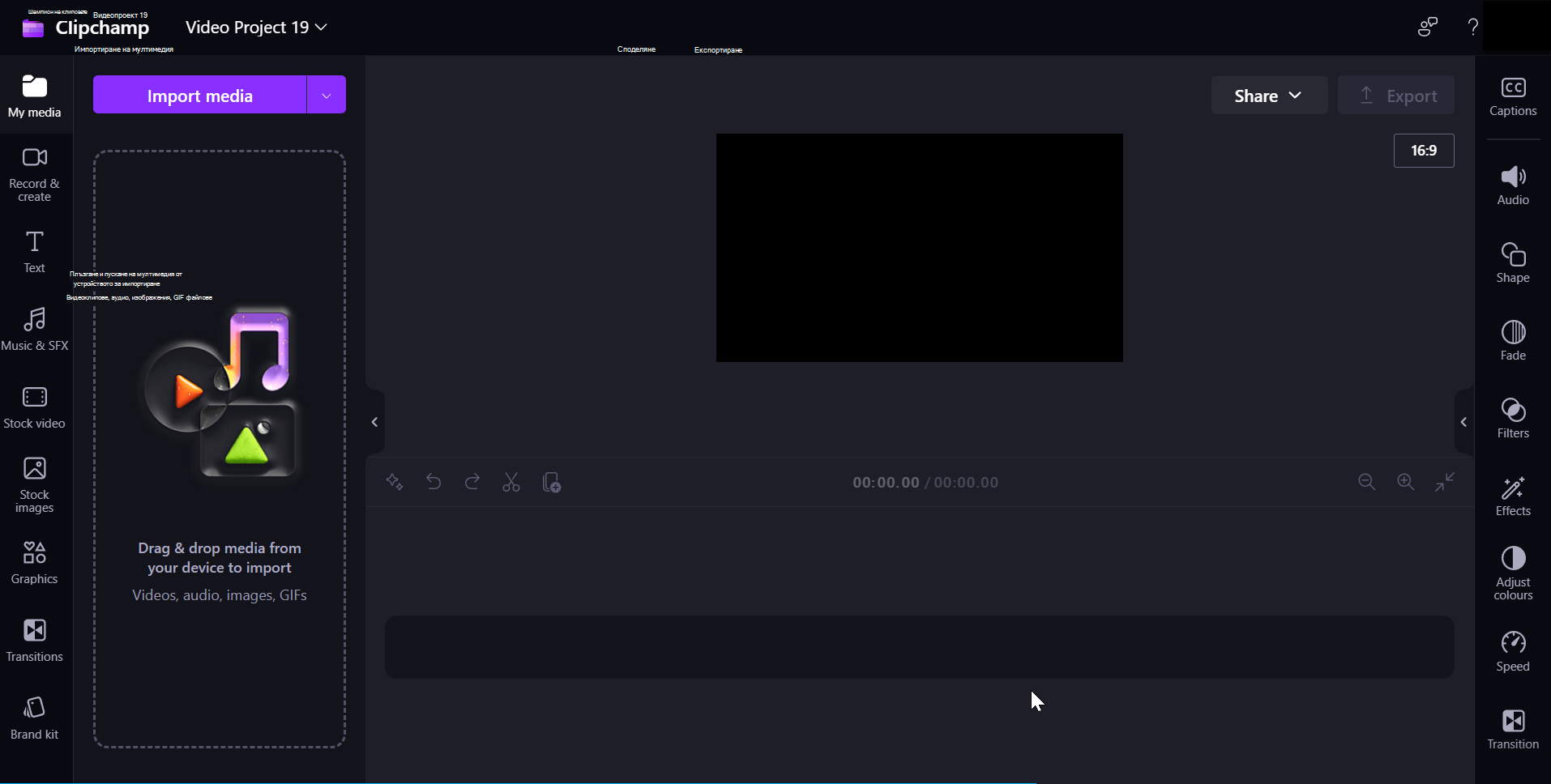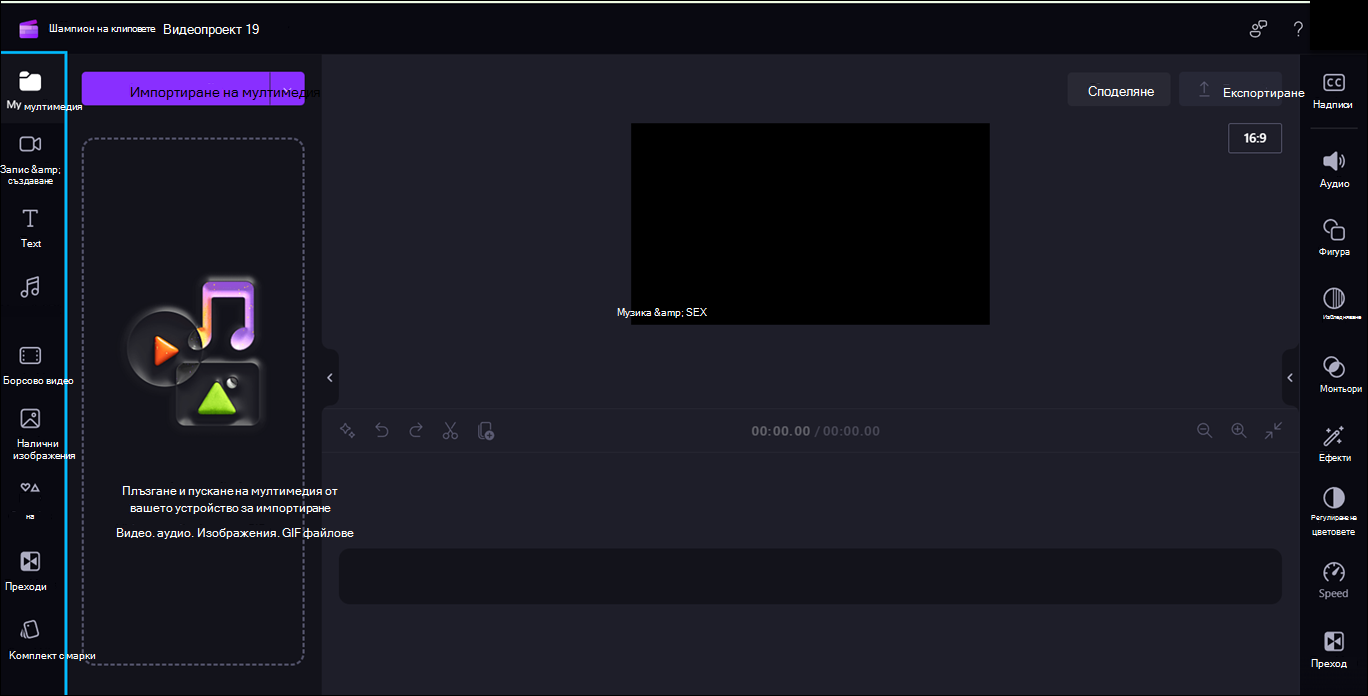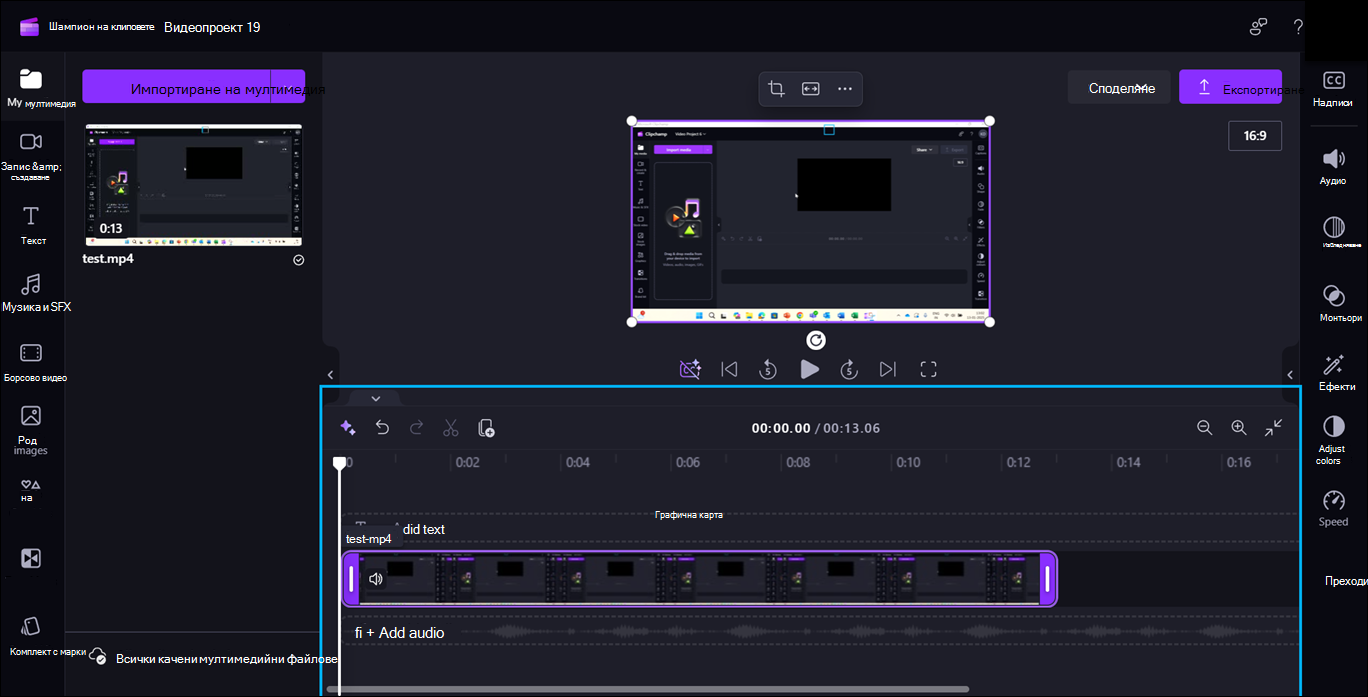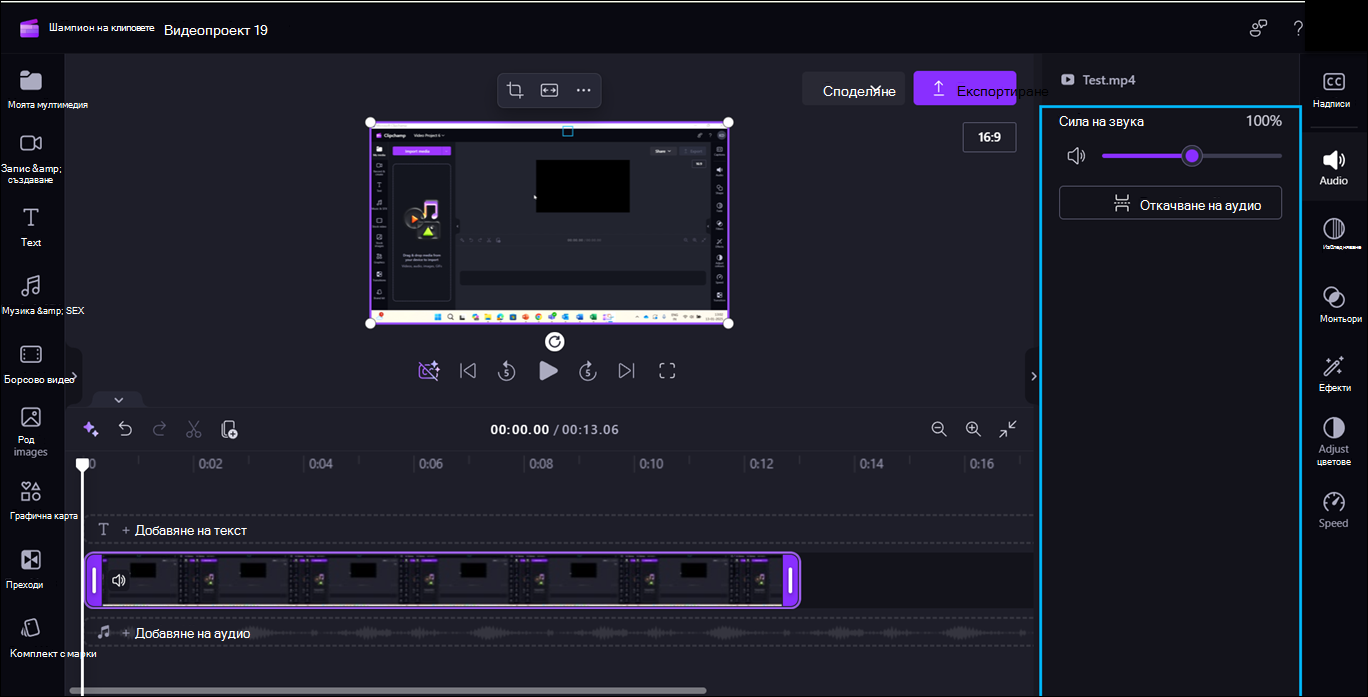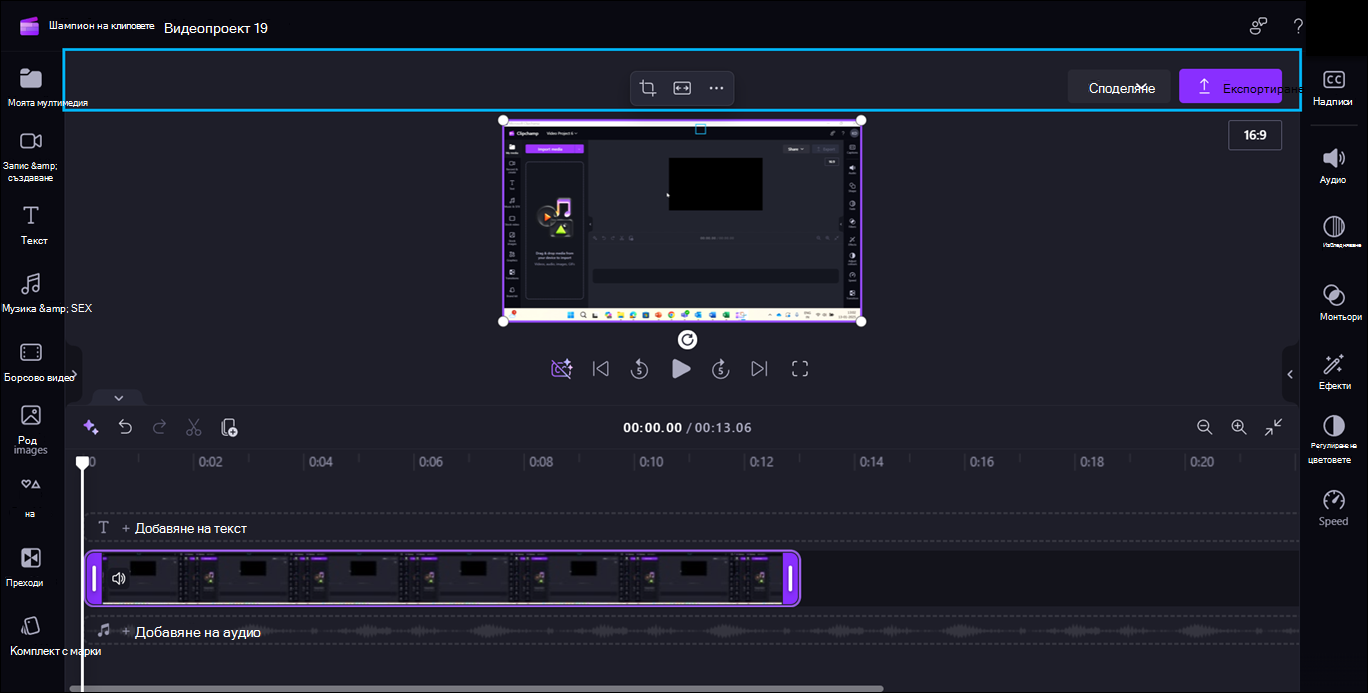Тази статия е за хора, които използват програма за екранен четец, например Windows „Разказвач“, JAWS или NVDA с инструменти на Windows или функции и продукти на Microsoft 365. Тази статия е част от набора съдържание за помощ за достъпността и обучението, където можете да намерите повече информация за достъпността до нашите приложения. За обща помощ посетете Поддръжка от Microsoft.
Microsoft Clipchamp е инструмент за редактиране на видео, който се предлага както като уеб приложение, така и като настолно приложение. Това ръководство предоставя инструкции за навигация в основните области на редактора, включително главната страница на редактора, страничната лента, времевата линия, панела на свойствата и горния колонтитул. Това обяснява как да се придвижвате между секциите, да идентифицирате ключови контроли и да използвате основни инструменти за редактиране на видео.
Забележки:
-
Новите функции на Microsoft 365 се издават постепенно за абонатите на Microsoft 365, така че във вашето приложение все още може да няма тези функции. За да научите как можете да получавате по-бързо нови функции, присъединете се към програмата Office Insider.
-
За да научите повече за екранните четци, отидете на Как работят екранните четци с Microsoft 365.
В тази тема
Отваряне на страницата на редактора на Clipchamp
-
Натиснете клавиша Windows и въведете Microsoft Clipchamp.
-
Натиснете Enter, когато чуете "Microsoft Clipchamp, настолно приложение".
-
Отварянето на приложението Clipchamp би трябвало да влезете автоматично, ако сте влезли в Windows с личен акаунт в Microsoft. В противен случай ще се отвори страницата за влизане на Clipchamp.
-
За повече информация вижте раздела "Влизане във вашия акаунт" в Основни задачи за създаване на видео в Clipchamp с помощта на екранен четец.
-
-
От началната страница на Clipchamp натискайте клавиша Tab, докато не чуете "Връзка с празно видео". След това натиснете Enter , за да отворите страницата на редактора.
Забележки:
-
Ако Clipchamp не се показва във Всички приложения, инсталирайте го от Microsoft Store.
-
За повече информация относно създаването и достъпа до акаунт за Clipchamp отидете на Как се създава и осъществява достъп до Clipchamp акаунт.
Вж. също
Инструменти за достъпност за Clipchamp
Клавишни комбинации за Clipchamp
Основни задачи за създаване на видео в Clipchamp с помощта на екранна четец
Настройване на устройството за работа с функциите за достъпност в Microsoft 365
Техническа поддръжка за клиенти с увреждания
Microsoft иска да осигури възможно най-добрата среда за работа за всички свои клиенти. Ако имате увреждане или имате въпроси, свързани с достъпността, се обърнете към Центъра за отговори за хора с увреждания на Microsoft за техническа помощ. Екипът за поддръжка от Центъра за отговори за хора с увреждания е обучен в използването на много популярни технологии за хора с увреждания и може да предложи помощ с английски, испански, френски и американски език на знаците. Отидете в сайта на центъра за отговори за хора с увреждания на Microsoft, за да намерите данните за връзка за вашия регион.
Ако сте потребител от държавна организация или фирма, обърнете се към корпоративния център за отговори за хора с увреждания.
Microsoft Clipchamp е инструмент за редактиране на видео, който се предлага както като уеб приложение, така и като настолно приложение. Това ръководство предоставя инструкции за навигация в основните области на редактора, включително главната страница на редактора, страничната лента, времевата линия, панела на свойствата и горния колонтитул. Това обяснява как да се придвижвате между секциите, да идентифицирате ключови контроли и да използвате основни инструменти за редактиране на видео.
Забележки:
-
Новите функции на Microsoft 365 се издават постепенно за абонатите на Microsoft 365, така че във вашето приложение все още може да няма тези функции. За да научите как можете да получавате по-бързо нови функции, присъединете се към програмата Office Insider.
-
За да научите повече за екранните четци, отидете на Как работят екранните четци с Microsoft 365.
В тази тема
Отваряне на страницата на редактора на Clipchamp
-
Можете да използвате Clipchamp в Microsoft Edge, Chrome или всеки браузър, като отидете в https://app.clipchamp.com/login. Оттам изберете предпочитания от вас метод за влизане и следвайте подканите, за да продължите.
-
Навигирайте с помощта на клавиша Tab , за да изберете желаната опция за влизане.
-
Влезте с акаунта си, за да навигирате в началната страница на Clipchamp. Можете давлезете с личен акаунт вMicrosoft, Google, имейл или Facebook акаунт.
-
За повече информация вижте раздела "Влизане във вашия акаунт" в Основни задачи за създаване на видео в Clipchamp с помощта на екранен четец.
-
-
От началната страница на Clipchamp навигирайте, докато не чуете "Връзка с празно видео", за да отворите страницата на редактора.
Забележка: За повече информация относно създаването и достъпа до акаунт за Clipchamp отидете на Как се създава и получава достъп до акаунт в Clipchamp – поддръжка от Microsoft.
Навигация в Редактор
За да навигирате в редактора на Clipchamp и да преминавате циклично през елементите на основния екран, натискайте клавиша Tab.
Страницата на редактора на Clipchamp се състои от ориентирите по-долу:
-
Лента
-
Времева линия
-
Панел за свойства
-
Горен колонтитул
Навигация в страничната лента
Страничната лента в Clipchamp служи като център за основни функции и инструменти, което позволява на потребителите да извършват различни действия по своите видеопроектове.
За да навигирате в страничната лента, изпълнете следните стъпки:
-
Натиснете Alt+1 , за да достигнете до страничната лента.
-
Страничната лента се състои от следните елементи на раздел:
-
Вашата мултимедия
-
Записване и създаване
-
Text
-
Music & SFX
-
Борсово видео
-
Изображения на акции
-
Графична карта
-
Преходи
-
Комплект с марки
-
-
Натискайте стрелка нагоре или надолу, за да се придвижвате между всички раздели за мултимедия.
-
Натискайте клавиша Tab , докато не чуете "Елемент раздел Моята мултимедия", използвайте клавиша със стрелка надолу и натиснете Enter , когато чуете "Бутон Импортиране на мултимедия". Ще се отвори диалогов прозорец.
-
Въведете името на мултимедията в полето за редактиране Име на файл или прегледайте списъка с файлове с помощта на клавишите със стрелка нагоре или надолу.
-
Изберете мултимедията, която искате да добавите, като натиснете Enter. Ще чуете "Елементът е добавен успешно към вашата мултимедийна секция".
-
За да добавите мултимедията към времевата линия, навигирайте с помощта на клавиша Tab и натиснете Enter , когато екранният четец прочете "Добавяне на име на мултимедия към бутона за времева линия".
Навигация във времевата линия
Когато създавате или редактирате видео в редактора на Clipchamp, времевата линия е ориентир, където можете да добавите мултимедия, за да създадете вашето видео. Времевата линия ви позволява да подреждате видеоклипове заедно, да изрязвате нежелани части и да припокривате текст.
За да навигирате във времевата линия, използвайте следните клавишни комбинации:
-
Натиснете Alt+3, за да достигнете до времевата линия.
-
Използвайте клавиша Tab , за да навигирате през мултимедията на времевата линия.
-
Навигирайте с помощта на клавиша Tab , докато не чуете "Избрано е името на мултимедията".
-
За да преместите плъзгача един кадър напред и назад, използвайте клавишите с лява или дясна стрелка .
-
Натиснете клавиша Home , за да преместите плъзгача в началото на времевата линия.
-
Натиснете клавиша End , за да преместите плъзгача в края на времевата линия.
-
Натиснете клавиша интервал , за да възпроизведете или поставите на пауза видеоклипа.
Забележка: Можете също да посетите Основни задачи, за да създадете видео в Clipchamp с помощта на екранен четец,за да създадете видео в Clipchamp с помощта на екранен четец.
Навигация в панела за свойства
Панелът за свойства е вашият набор инструменти за пълни корекции във видеото. Навигирайте в панела със свойства, за да промените продължителността и текста на клипа, или приложете ефекти, като приспособите видеоклипа към виждането си.
За да навигирате в панела със свойства, използвайте следните клавишни комбинации:
-
Натиснете клавиша Alt+2 , за да достигнете до панела със свойства.
-
Панелът за свойства се състои от следните свойства:
-
Надпис
-
Аудио
-
Избледняване
-
Филтри
-
Ефекти
-
Регулиране на цветовете
-
Скорост
-
-
Натискайте стрелка нагоре или надолу, за да се придвижвате между свойствата.
-
За да регулирате силата на звука на мултимедията, навигирайте с помощта на клавиша Tab , докато екранният четец не прочете "Елемент на раздел Аудио".
-
Натиснете клавишите със стрелка наляво или надясно , за да промените силата на звука.
-
За да добавите филтри, навигирайте с клавиша Tab , докато екранният четец не прочете "елемент на раздел за филтри", след което натиснете Enter.
-
Навигирайте с помощта на клавиша Tab , за да изберете желания филтър, и натиснете Enter , за да изберете.
Навигиране в горния колонтитул
Заглавката в Microsoft Clipchamp служи като ваш команден център за управление на вашия видеопроект.
За да навигирате в горния колонтитул, използвайте следните клавишни комбинации:
-
Натиснете клавишитеAlt+5, за да достигнете до горния колонтитул.
-
За да експортирате вашето видео, натискайте клавиша Tab , докато не чуете "Бутон Експортиране, свит", след което натиснете Enter , за да отворите опциите за качество на видеото.
-
Натискайте клавиша Tab , за да се придвижите до разделителната способност на качеството на видеото, след което използвайте клавишите със стрелки , за да се придвижвате между опциите.
-
Изберете желаното качество на видеото, като натиснете Enter.
-
След това вашето видео ще бъде експортирано и изтеглено на компютъра ви в папката "Изтегляне".
Вж. също
Инструменти за достъпност за Clipchamp
Клавишни комбинации за Clipchamp
Основни задачи за създаване на видео в Clipchamp с помощта на екранна четец
Настройване на устройството за работа с функциите за достъпност в Microsoft 365
Техническа поддръжка за клиенти с увреждания
Microsoft иска да осигури възможно най-добрата среда за работа за всички свои клиенти. Ако имате увреждане или имате въпроси, свързани с достъпността, се обърнете към Центъра за отговори за хора с увреждания на Microsoft за техническа помощ. Екипът за поддръжка от Центъра за отговори за хора с увреждания е обучен в използването на много популярни технологии за хора с увреждания и може да предложи помощ с английски, испански, френски и американски език на знаците. Отидете в сайта на центъра за отговори за хора с увреждания на Microsoft, за да намерите данните за връзка за вашия регион.
Ако сте потребител от държавна организация или фирма, обърнете се към корпоративния център за отговори за хора с увреждания.